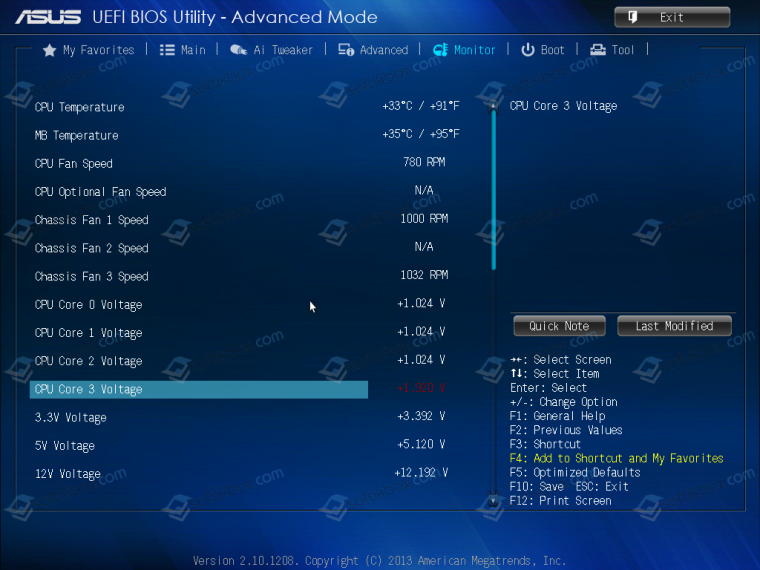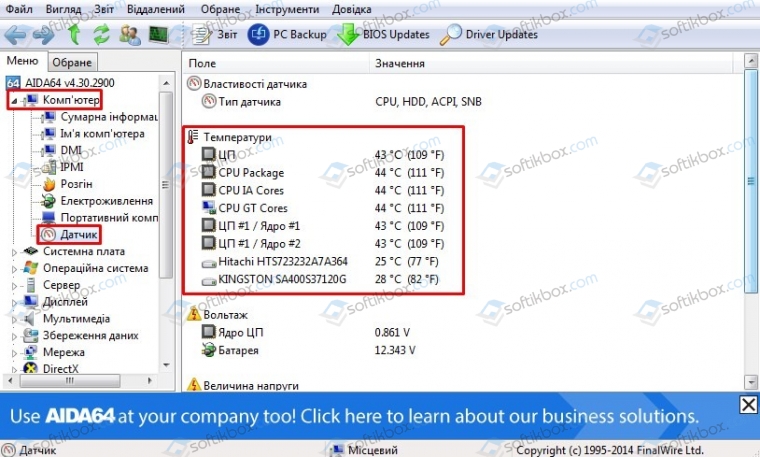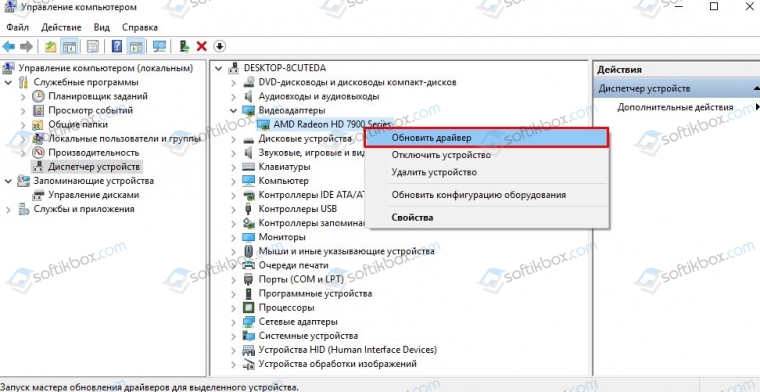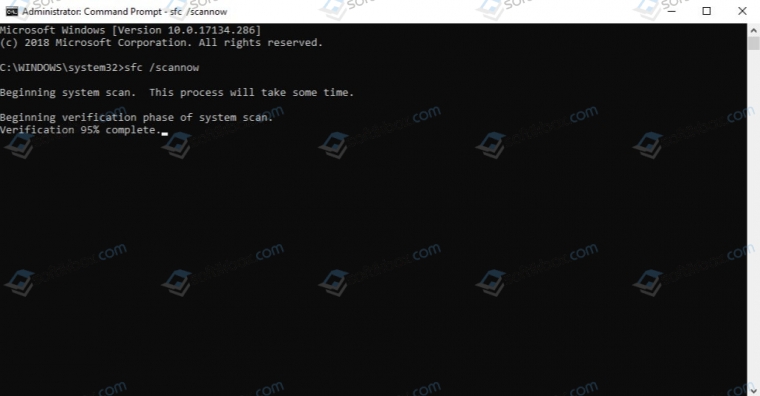Смотря какой-то фильм на компьютере или играя в свою любимую игрушку, вы могли столкнуться с синим экраном смерти(BSoD) 0x00000101. Данный критический сбой представляет собой крайне запутанную проблему. Если вы решите пройтись по многочисленным тематическим форумам, то обнаружите множество предположений о появлении этого BSoD и такое же количество решений. В сегодняшней статье мы посмотрим с вами, отчего же может возникать 0x00000101 и как от него можно попытаться избавиться.
Содержание
- Причины 0x00000101
- Решение 0x00000101
- Решение №1 Сброс разгона ЦП
- Решение №2 Обновление драйвера материнской платы
- Решение №3 Обновление прошивки BIOS/UEFI
- Решение №4 Переустановка графического драйвера
- Решение №5 Проверка оперативной памяти
- Решение №6 Переустановка Windows
Причины 0x00000101
Как было сказано немного выше, причин у этого BSoD крайне много и определить, что именно вызвало его в том или ином случае может быть достаточно непросто. Давайте посмотрим на список возможных причин:
- разгон центрального процессора;
- некорректные настройки BIOS/UEFI(особенно в отношении напряжения на ЦП);
- сбои и ошибки в работе оперативной памяти;
- некорректно работающий графический драйвер;
- проблемы с блоком питания.
Как видите, у нас тут есть все: блок питания, процессор, оперативка, видеокарта и даже настройки BIOS. Кое-что довольно просто проверить, другое – уже сложнее. К примеру, проверить, является ли драйвер для видеокарты виновником появления 0x00000101 можно элементарно просто с помощью его переустановки. Однако, проверить, есть ли проблемы с блоком питания или RAM может быть затруднительно. Тем не менее давайте не будем спешить и рассмотрим каждое из доступных решений.
Решение 0x00000101
Решение №1 Сброс разгона ЦП
Если при запуске каких-то ресурсоемких приложений, например, компьютерных игр, появляется BSoD 0x00000101 и вы ранее попытались немного ускорить работу своего ПК, то тут и думать нечего: вина лежит на разгоне. Помимо прочего, подобная проблема могла возникнуть в результате выставления заниженного или завышенного питания на ЦП. Попробуйте вернуться в BIOS и выставить параметры по умолчанию.
Решение №2 Обновление драйвера материнской платы
STOP-ошибка 0x00000101 также могла возникнуть по причине некорректной работы самой материнской платы. Мы рекомендуем вам попробовать обновить драйвер для нее(да, для материнок тоже выпускаются драйвера) и проверить, исчезнет ли проблема. Если состояние вашей операционной системы стабилизировалось после обновления драйвера, то считайте, что вам крупно повезло и вы легко отделались. Ну а если ничего не изменилось… двигаемся дальше.
Решение №3 Обновление прошивки BIOS/UEFI
Некоторые пользователи утверждают, что BSoD 0x00000101 может возникать из-за установленной прошивки BIOS. Попробуйте обновить версию BIOS(или UEFI, если у вас современная материнка), а затем посмотрите, исправит ли это 0x00000101. Стоит заметить, что у разных производителей материнских плат могут быть определенные способы обновления BIOS. Например, у некоторых – это обновление с помощью USB-флешки, а у других – это обновление прямо через операционную систему. Ознакомьтесь с методикой обновления BIOS на официальном сайте производителя своей материнской платы.
Решение №4 Переустановка графического драйвера
Синий экран смерти 0x00000101 может возникать по причине некорректно работающего драйвера для видеокарты, особенно в тех случаях, когда он возникает во время запуска или уже работающей компьютерной игры. Переустановить драйвер для видеокарты достаточно просто и сейчас мы это вам продемонстрируем. Выполните следующие шаги:
- откройте Диспетчер устройств, нажав Windows+R и вписав команду devmgmt.msc;
- найдите в списке раздел «Видеоадаптеры» и откройте его;
- найдите свою видеокарту, нажмите на нее правой кнопкой мыши и выберите «Удалить устройство»;
- перезагружайте компьютер, загружайте последнюю версию драйвера и устанавливайте его.
Это самый элементарный способ удаления графического драйвера, выполняемого непосредственно из самой системы. Это нормальное решение, тем не менее мы рекомендуем вам поступить немного по иному. Дабы избежать появления различных проблем, воспользуйтесь программой Display Driver Uninstaller для более тщательного удаления драйвера и имеющих к нему отношение файлов.
Использовать Display Driver Uninstaller невероятно просто: загружаете, выбираете производителя графического чипа и нажимаете на кнопку удаления с перезагрузкой компьютера. Как только вы выполните переустановку драйвера, снова протестируйте свой компьютер на появление BSoD 0x00000101. Если он возникал при запуске определенных приложения, то тут совсем все просто.
Решение №5 Проверка оперативной памяти
Как мы упомянули в самом начале этого материала, проблема может заключаться в неправильной работе оперативной памяти, установленной в компьютере. Вам нужно убедиться, что ваша RAM работает как надо. Выполнить проверку можно разными способами. Например, вы можете попробовать вытащить один из модулей с материнской платы, а затем протестировать компьютер. Помимо прочего, вы можете прибегнуть к услугам полезного программного обеспечения под названием Memtest86+.
Используется это ПО только из под BIOS, т.е. вам понадобится создать загрузочный носитель Memtest86+, а затем загрузиться через него. К счастью, процесс проверки абсолютно автоматический и начнется он сразу же после загрузки с носителя. Теперь о минусах: проверка может длиться крайне долго. Насколько долго? Ну, порядка восьми часов на одну из планок оперативной памяти. Да, это ужасно долго, но зато вы точно поймете, в порядке ли ваша RAM или нет.
Решение №6 Переустановка Windows
Ну, если уж ничего из вышеуказанного не помогло вам одолеть BSoD 0x00000101, то попробуйте напоследок переустановить свою операционную систему. Да, как говорят компьютерные знатоки на форумах, решение проблемы с ПК переустановкой ОС – это все равно что пытаться вылечить простуду гильотиной, но чем черт не шутит. Если уж и после переустановки Windows BSoD никак не хочет сходить с вашего монитора, то мы рекомендуем вам обратиться в сервисный центр, так как проблема может быть куда серьезней, например, с блоком питания или еще чего похуже.
Мы надеемся, данный материал помог вам устранить синий экран смерти 0x00000101 и вы продолжили нормально использовать свой компьютер.
Исправляем ошибку синего экрана (STOP BSOD) 0x00000101 в операционной системе Windows
На чтение 4 мин Просмотров 839
Если при работе за компьютером выскочило окно с синим фоном с кодом 0x00000101, то вы обратились по адресу. В данной статье мы подробно разберем, с чем связана данная ошибка, и предложим наиболее действенные способы решения.
Чаще всего данная ошибка связана с заменой комплектующих в системном блоке компьютера, которое имеет несовместимость с вашей системой или работает неисправно. Возможно заражение компьютера вирусами, которое вызывает сбои. Повреждение системы в процессе эксплуатации, также нередко становится причиной некорректной работы вашего компьютера.
Данная ошибка встречается в операционных системах Windows, начиная с «семерки».
Ниже вашему вниманию предлагаем наиболее результативные способы решения.
Содержание
- Способ №1 Настройка BIOS
- Способ №2 Выполнить восстановление системы
- Способ №3 Обновление ОС Windows и ее драйверов
- Способ №4 Отключите или удалите антивирусное ПО
- Способ №5 Запустите команду sfc /scannow в командной строке
Способ №1 Настройка BIOS
Этот способ поможет вам в большинстве случаев, чтобы избавиться от ошибки 0x00000101.
Его суть заключается в том, чтобы отключить некорректно работающие функции в меню БИОС. Для этого следуйте следующему алгоритму:
- Зайдите в BIOS. Чтобы зайти в данное меню включите компьютер (если включен – перезагрузите) и при загрузке, в первые секунды обращаем внимание на надписи снизу экрана. Нас интересует надпись, типа «BIOS setup». Рядом с подобной надписью будет присутствовать наименование кнопки, на которую требуется нажать, чтобы зайти в меню БИОС (Обычно это кнопки «delete» или «F2»). Нажимаем на эту кнопку.
- Попав в БИОС, следуйте по следующей траектории меню:
Advanced (Дополнительно), следом «CPU Configuration», затем зайдите в «CPU Power Management Configuration»
Примечание: некоторые пункты могут иметь отличные от предложенного пути наименования, используйте альтернативные названия - Установите следующие параметры:
- Intel® C-STATE Tech = Disabled
- Enhanced Intel SpeedStep Technology = Disabled
Данная установка, как показала практика, решает ошибку 0x00000101 в 90 процентах случаях.
Способ №2 Выполнить восстановление системы
- Зайдите в меню «Пуск»;
- В поиск введите фразу «Восстановление системы»;
- Нажимаем на найденный раздел;
- Жмем «Далее»;
- Выбираем последнюю точку восстановления и жмем «Далее»;
- В новом окошке еще раз подтверждаем.
Теперь останется только немного подождать. После того, как процедура закончится, компьютер перезагрузится. Проверьте, осталась ли проблема.
- Зайдите в «Пуск»;
- При помощи поиска ищем «Цент обновления Windows»;
- Проверьте, доступны ли новые обновления;
- Если доступны, то нажмите «Установить сейчас».
Но я рекомендую вам настроить автоматическое обновление:
- В центре обновления Windows щелкните «Настройка параметров»;
- В новом окне, в разделе «Важные обновления», выберите «Устанавливать обновления автоматически»;
- Нажмите «ОК».
Затем надо посмотреть какие драйвера нуждаются в обновлении. Для этого:
- Зайдите в «Пуск»;
- Затем «Панель управления»;
- Найдите пункт «Система»;
- В новом окне щелкаем по кнопке «Диспетчер устройств»;
- Теперь нужно проверить, есть ли у какого-либо устройства знак ошибки;
- Если есть, то кликните по нему правой кнопкой мыши и нажмите «Обновить драйверы»;
- Выберите «Автоматический поиск драйверов»;
- Подождите несколько минут, пока драйвер обновляется.
Обязательно после обновления перезапустите систему, чтобы изменения сохранились и вступили в силу.
Способ №4 Отключите или удалите антивирусное ПО
- Меню «Пуск»;
- «Панель управления»;
- Ищем «Программы и компоненты»;
- Найдите свой антивирус и щелкните по нему два раза левой кнопкой мыши;
- Запустится мастер удаления, где вам нужно следовать простым инструкциям.
- Потом выполните перезагрузку и проверьте наличие ошибки.
Способ №5 Запустите команду sfc /scannow в командной строке
- Нажмите одновременно кнопки Win и R;
- В возникшем окошке введите cmd;
- Откроется командная строка;
- Введите следующую команду sfc /scannow и нажмите «Enter»;
- Подождите несколько секунд;
- Когда все закончится, закройте окно и перезагрузите ПК.
Вышеперечисленные методы помогут вам в 99 процентах случаях, если же у вас оказался тот самый один процент, советуем переустановить операционную систему. Важно! Перед переустановкой сохраните важную информацию на другой носитель, так как в результате переустановки она может быть удалена.
|
30 / 14 / 7 Регистрация: 08.01.2019 Сообщений: 636 |
|
|
1 |
|
|
30.03.2020, 18:15. Показов 6046. Ответов 24
Перепробовал все, что смог найти в интернете(различные манипуляции с безопасным режимом sfc/dism и так далее, крч все что смог найти то и делал, драйвера и биос последней версии), чтобы решить данную данную проблему, на вас последняя надежда. P.S. не удается открыть дамп файл и следовательно не могу его отправить (СНИМОК.png ошибка при попытке загрузить файл на форум) Миниатюры
0 |
|
4697 / 2346 / 476 Регистрация: 09.09.2017 Сообщений: 8,582 |
|
|
30.03.2020, 18:20 |
2 |
|
0 |
|
30 / 14 / 7 Регистрация: 08.01.2019 Сообщений: 636 |
|
|
30.03.2020, 18:42 [ТС] |
3 |
|
FAQ: Что делать если выпал BSOD (обязательно читать перед созданием темы) Вы про то, чтобы дамп файл закинуть в архив? Я попытался три раза через «вложения» отправить архив, но каждый раз при выборе, а потом при нажатии на «загрузить» я получал ошибку( каждый раз перегружая страничку — скрин ошибки прилагаю, который нормально прошел через «вложения» А пока все это происходило наконец-то закончился генерироваться отчет аиды Миниатюры
0 |
|
4697 / 2346 / 476 Регистрация: 09.09.2017 Сообщений: 8,582 |
|
|
30.03.2020, 19:41 |
4 |
|
снова попытался прикрепить архив с дампом и снова ничего не вышло Такие большие файлы на сайт не скинуть, надо кидать в файлообменники.
0 |
|
30 / 14 / 7 Регистрация: 08.01.2019 Сообщений: 636 |
|
|
30.03.2020, 20:50 [ТС] |
5 |
|
Такие большие файлы на сайт не скинуть, надо кидать в файлообменники. https://mega.nz/#!62JyQKgZ Добавлено через 40 минут Кликните здесь для просмотра всего текста MiniDumper 1.8 Дамп: 033020-43000-01.dmp (30.03.2020 17:38:31) Дамп: 033020-47109-01.dmp (30.03.2020 17:35:15) Дамп: 033020-41953-01.dmp (30.03.2020 17:27:05) Дамп: 032920-39906-01.dmp (29.03.2020 19:25:14) Дамп: 032920-40859-01.dmp (29.03.2020 18:48:04) Одного не пойму, почему 30.03 первый дамп Smite.exe, если он на тот момент не был запущен как и стим, а я сидел в вижуалке, но послольку на разных файлах код один и тот же мне не стоит волноватся о том, что написало не тот процесс?
0 |
|
4697 / 2346 / 476 Регистрация: 09.09.2017 Сообщений: 8,582 |
|
|
30.03.2020, 21:54 |
6 |
|
Vlast001, Кликните здесь для просмотра всего текста Speed 667MHz
т.к. планка Elpida DDR2-800 несовместима по частоте с планками G Skill DDR2-1066. В стеках памяти много ошибок.
1 |
|
30 / 14 / 7 Регистрация: 08.01.2019 Сообщений: 636 |
|
|
30.03.2020, 22:34 [ТС] |
7 |
|
ibarg, Вставил еще одну планку, чтобы было 6гб ОЗУ чтоб работал хоть немного быстрее, да и еще там есть проблема с одним слотом в который если что-то вставить(Планку ОЗУ) то комп пищит как какой-то мини трактор. Так что я по сути забил все свободные слоты)
Решайте проблему с валидацией ПО или удаляйте его Можете сказать конкретно про какое ПО идет речь, и что Вы имеете ввиду под валидацией ПО.
0 |
|
4697 / 2346 / 476 Регистрация: 09.09.2017 Сообщений: 8,582 |
|
|
30.03.2020, 22:51 |
8 |
|
Решение
чтобы было 6гб ОЗУ чтоб работал хоть немного быстрее, Не будет работать быстрее, если частота ОЗУ снизилась почти в 2 раза.
Можете сказать конкретно про какое ПО идет речь То, которое крякали KMS-ом: Кликните здесь для просмотра всего текста
7031: Служба Служба Microsoft Office «Нажми и работай» была неожиданно завершена. Это произошло 1 раз(а). Следующее корректирующее действие будет предпринято через 0 мсек: Перезапуск службы.
да и еще там есть проблема с одним слотом в который если что-то вставить(Планку ОЗУ) то комп пищит Ставьте планки в рабочие слоты одного цвета.
1 |
|
30 / 14 / 7 Регистрация: 08.01.2019 Сообщений: 636 |
|
|
31.03.2020, 13:56 [ТС] |
9 |
|
ibarg, Снял планку, запустил комп(запустился и вправду быстрее), хотел попытаться вызвать бсод и просто зашел в игру, но не успел, бсод появился раньше))))
7031: Служба Служба Microsoft Office «Нажми и работай» была неожиданно завершена. Это произошло 1 раз(а). Следующее корректирующее действие будет предпринято через 0 мсек: Перезапуск службы. Я удалил офис, после дампа, и еще раз перегрузился, и в логах все-равно пишут: Сбой при запуске службы «KMSEmulator», теперь я не знаю, в чем может быть проблема. Удалял полностью через Uninstall Tool.
0 |
|
30 / 14 / 7 Регистрация: 08.01.2019 Сообщений: 636 |
|
|
31.03.2020, 14:19 [ТС] |
10 |
|
репорт
0 |
|
4697 / 2346 / 476 Регистрация: 09.09.2017 Сообщений: 8,582 |
|
|
31.03.2020, 14:22 |
11 |
|
Снял планку, запустил комп Надо вставить планки памяти в слоты одинакового цвета и сбросить CMOS.
в логах все-равно пишут: Сбой при запуске службы «KMSEmulator Как удалить службу Windows 10
1 |
|
30 / 14 / 7 Регистрация: 08.01.2019 Сообщений: 636 |
|
|
31.03.2020, 15:14 [ТС] |
12 |
|
Надо вставить планки памяти в слоты одинакового цвета и сбросить CMOS. Выполнил успешно
Как удалить службу Windows 10 При попытке удалить получил ошибку, что файл не может быть удален так как его нету, как и собственно пути к нему. Но в этом же services.msc я нажал на KMSEmulator пкм и выбрал обновить и он исчез, после перезагрузки выполненной для сброса CMOS посмотрел в логах KMSEmulator тоже отсутствует, думаю он теперь больше не побеспокоит
0 |
|
4697 / 2346 / 476 Регистрация: 09.09.2017 Сообщений: 8,582 |
|
|
31.03.2020, 15:19 |
13 |
|
посмотрел в логах KMSEmulator тоже отсутствует Возможно defender заблокировал его как вредонос. Надо проверить систему на вирусы.
1 |
|
30 / 14 / 7 Регистрация: 08.01.2019 Сообщений: 636 |
|
|
31.03.2020, 21:01 [ТС] |
14 |
|
Возможно defender заблокировал его как вредонос. Надо проверить систему на вирусы. Проверил, тишь да гладь)
0 |
|
4697 / 2346 / 476 Регистрация: 09.09.2017 Сообщений: 8,582 |
|
|
31.03.2020, 21:15 |
15 |
|
Есть вероятность того, что проблема была исправлена удалением планки ОЗУ? По крайней мере это должно стабилизировать работу железа. Было ещё устранено то, что выявил.
Сколько обычно времени нужно чтобы убедиться, что проблемы больше нет, неделю? Кто его знает? Тут всё непредсказуемо. Ком древний. Десятка вообще для него может быть инородным телом.
Я очень надеюсь, что проблема решилась Взаимно.
1 |
|
30 / 14 / 7 Регистрация: 08.01.2019 Сообщений: 636 |
|
|
01.04.2020, 20:21 [ТС] |
16 |
|
ibarg, Здравствуйте, снова я )
0 |
|
4697 / 2346 / 476 Регистрация: 09.09.2017 Сообщений: 8,582 |
|
|
01.04.2020, 21:18 |
17 |
|
Опять случился бсод Отключите гибернацию. И ещё. Зайдите в BIOS — MB Intelligent Tweaker (M.I.T.) — System Memory Multiplier. Если там стоит 800 поставьте 1066.
1 |
|
30 / 14 / 7 Регистрация: 08.01.2019 Сообщений: 636 |
|
|
02.04.2020, 10:34 [ТС] |
18 |
|
Отключите гибернацию. Какое это имеет отношение к проблеме? Я конечно отключил на всякий, но все же это странно.
— System Memory Multiplier. Вот с этим мучался долго, у меня такого нет.
0 |
|
4697 / 2346 / 476 Регистрация: 09.09.2017 Сообщений: 8,582 |
|
|
02.04.2020, 11:54 |
19 |
|
Какое это имеет отношение к проблеме? Я уже писал, что десятка может быть инородным телом для компа. Это и выявилось.
рядом вместо 800 появилось 1066. Если ПК запустился, то нормально. Можно проверить программой cpuz, там должно показать скорость 533.
1 |
|
30 / 14 / 7 Регистрация: 08.01.2019 Сообщений: 636 |
|
|
03.04.2020, 11:51 [ТС] |
20 |
|
ibarg, Добрый день. Запустил сегодня пк через 5 минут бсод
0 |
|
IT_Exp Эксперт 87844 / 49110 / 22898 Регистрация: 17.06.2006 Сообщений: 92,604 |
03.04.2020, 11:51 |
|
Помогаю со студенческими работами здесь Код ошибки 116 на Windows 7 Установка Windows XP. Код ошибки 4. Windows 8, код ошибки 0xc000000f Синий экран: каждый раз разные ошибки, разнае коды, только 0x00000101 ntoskrn.exe вылетает чаще всех Не получается переустановить Windows XP. Код ошибки 4. Не запускается windows 10, код ошибки 0xc000007b Искать еще темы с ответами Или воспользуйтесь поиском по форуму: 20 |
Установив какое-либо системное обновление, или инсталлировав на ПК какую-либо внешнюю программу, пользователь может столкнуться с «синим экраном смерти», в котором, среди прочего, указан код ошибки 0x00000019: BAD_POOL_HEADER. Данная проблема может иметь множество аппаратных и программных причин, детерминируя различные сбои в работе компонентов вашего компьютера. В данном обзоре я расскажу, что это за ошибка, каковы её причины, и как её исправить на вашем ПК.
Что это за ошибка
Ошибка «0x00000019» является довольно распространённой проблемой, наиболее часто встречаясь на компьютерах с установленной на них ОС Виндовс 8, 8.1 и 10 версии.
Словосочетание «BAD_POOL_HEADER» переводится как «плохой заголовок пула», обычно появляясь в ситуации, когда операционная система по ряду причин не назначила необходимый объём системной памяти для какого-либо аппаратного или программного компонента.
Для определения непосредственного виновника данной проблемы рекомендую, прежде всего, отследить, после установки какой программы (или подключения аппаратного компонента) в вашей системе начала возникать ошибка 0x00000019 или 0x00000050. К примеру, причиной данной ошибки может стать некорректно взломанная пиратами игровая программа, которую необходимо будет деинсталлировать с вашего ПК.
Также причинами ошибки BAD_POOL_HEADER может быть следующее:
Для решения проблемы выполните изложенные ниже советы. Вполне вероятно, что вам придётся реализовать их в безопасном режиме, так как при попытке загрузиться в нормальном режиме у ряда пользователей незамедлительно возникает указанный BSoD. Итак:
Заключение
Решение проблемы «синий экран смерти 0x00000019: BAD_POOL_HEADER» может заключаться в комплексе методов, перечисленных мной выше. Если же не один из них не дал эффективного результата, стоит рассмотреть вариант с полной переустановкой операционной системы – некоторым пользователям помог именно данный вариант.
Как исправить ошибку 0xc0000102 в Windows 10
Некоторые пользователи Windows 10 сталкиваются с кодом ошибки 0xc0000102 при запуске неродных приложений (Chrome, Adobe Reader, BS Player и т. Д.) Или во время последовательности загрузки, когда система пытается открыть программу, запланированную для открытия во время запуска.
После тщательного изучения этой конкретной проблемы выясняется, что существует несколько основных проблем, которые могут вызывать этот код ошибки. Вот краткий список потенциальных виновников, которые могут быть ответственны за появление этого кода ошибки:
Теперь, когда вы знаете всех потенциальных виновников, которые могут нести ответственность за эту проблему, вот список исправлений, которые другие затронутые пользователи успешно использовали для устранения ошибки 0xc0000102:
Метод 1. Запуск автоматического ремонта (если применимо)
Если вы видите ошибку 0xc0000102 при каждом запуске системы, и это поведение начало происходить после отсутствия очевидного триггера, весьма вероятно, что некоторые файлы подсистемы действительно вызывают этот код ошибки.
если этот сценарий применим, вы сможете решить проблему, используя инструменты восстановления на установочном носителе для доступа к служебной программе автоматического восстановления.
Некоторые пользователи подтвердили, что эта операция в конечном итоге позволила им нормально загружать свой компьютер без остановки из-за ошибки 0xc0000102.
Примечание. Имейте в виду, что для выполнения описанных ниже действий вам потребуется вставить (или подключить) совместимый установочный носитель Windows. Если у вас его нет, следуйте этой статье, чтобы создать установочный носитель для Windows 10.
Когда у вас будет готов установочный носитель, следуйте приведенным ниже инструкциям, чтобы использовать служебную программу автоматического восстановления, чтобы обойти код ошибки остановки 0xc0000102:
Если вы все еще сталкиваетесь с 0xc0000102 во время начального экрана запуска, перейдите к следующему потенциальному исправлению ниже.
Метод 2: восстановление поврежденных данных BCD (если применимо)
Как сообщили некоторые пользователи, этот конкретный код ошибки также может возникать из-за того, что некоторые файлы ядра в конечном итоге повреждают данные конфигурации загрузки, вызывая эту ошибку запуска.
Если этот сценарий применим, вы сможете устранить ошибку 0xc0000102, подтвердив, что проблема была окончательно решена после восстановления файлов BCD с помощью ряда команд.
Примечание. Важно отметить, что вам потребуется совместимый установочный носитель (с установкой Windows) для выполнения приведенных ниже инструкций.
Вот краткое руководство с подробными пошаговыми инструкциями о том, что вам нужно сделать:
Примечание. В некоторых версиях Windows вы можете принудительно войти в меню восстановления даже без установочного носителя, выбрав три последовательных неожиданных завершения работы во время процедуры запуска.
Если вы все еще видите 0xc0000102 при загрузке вашей системы или видите его только при открытии определенных приложений, перейдите к следующему потенциальному исправлению ниже.
Метод 3: разрешение запуска приложений MMC (если применимо)
Если вы видите 0xc0000102 только при попытке запустить что-либо, связанное с MMC или любыми приложениями, связанными с MSC, из вашей локальной учетной записи Windows, скорее всего, эта ошибка возникает из-за того, что приложения MMC и MSC заблокированы администратором.
Если этот сценарий применим, вы сможете устранить ошибку, загрузив компьютер в режиме безопасной загрузки и отключив управление учетными записями пользователей: запускать всех администраторов в режиме одобрения администратором.
Эффективность этого метода была подтверждена многими пользователями, которые ранее не могли запускать приложения MMC под Windows.
Если вы оказались в подобном сценарии, следуйте приведенным ниже инструкциям, чтобы разрешить запуск приложений MMC, загрузившись в безопасном режиме и изменив политику в редакторе локальной политики безопасности:
Примечание: Если вам будет предложено UAC (Контроль учетных записей пользователей), нажмите Да, чтобы предоставить доступ администратора.
Примечание: Если вам будет предложено UAC (Контроль учетных записей пользователей), нажмите Да, чтобы предоставить доступ администратора.
Источники:
https://sdelaicomp. ru/remont-pk/sinij-ekran-smerti-0x00000019-bad_pool_header-kak-ispravit. html
https://ddok. ru/kak-ispravit-oshibku-0xc0000102-v-windows-10/
15.07.2019
Просмотров: 3451
BSOD или синий экран смерти CLOCK WATCHDOG TIMEOUT с цифровым STOP-кодом 0x00000101 появляется практически на всех сборках Windows по причине аппаратной поломки или системного сбоя. Среди наиболее частых факторов, которые влияют на появление BSOD, можно выделить: разгон процессора и памяти, неправильные настройки BIOS, проблемы с видеокартой и драйверами, неполадки с блоком питания. Поскольку причин появления ошибок много, то и методов решения будет несколько.
Читайте также: Ошибка 0x00000006 – INVALID PROCESS DETACH ATTEMPT: причины и решение
Методы исправления ошибки 0x00000101: CLOCK_WATCHDOG_TIMEOUT
Если на вашем ПК с Windows 10 появился синий экран смерти 0x00000101: CLOCK_WATCHDOG_TIMEOUT и вы перед этим выполняли разгон любого комплектующего, то стоит сбросить все настройки устройств в фирменных утилитах, а также в BIOSe.
Также, некоторые пользователи отмечают, что в BIOS CPU Core Voltage в Fixed Mode нужно выставить Fixed Voltage не на 1,100 (по умолчанию), а на 1,110V. Система стабилизируется и больше не будет вылетать BSOD 0x00000101 CLOCK_WATCHDOG_TIMEOUT.
Если же BSOD появился на том компьютере, где установлен процессор AMD, то согласно официальным данным Майкрософт, стоит написать в службу поддержки разработчиков операционной системы и загрузить специальный патч, который призван исправить данную неполадку.
Также нужно отметить, что ошибка 0x00000101 часто появляется из-за перегрева процессора. Поэтому стоит скачать программу AIDA64 и открыть раздел «Компьютер», «Датчик» и найти данные о температуре процессора.
Если температура слишком высокая, то нужно поменять термопасту. Для этого придется разобрать ПК или ноутбук. Если вы этого никогда не делали, то стоит обратиться к специалистам в сервисный цент.
Также синий экран смерти CLOCK_WATCHDOG_TIMEOUT может появиться из-за повреждения драйверов или их несовместимости с Windows 10. Так бывает достаточно часто, Windows 10 обновляется, а ПО остается еще не адаптированным под новые требования системы. Поэтому в первую очередь стоит обновить драйвера видеокарты. Для этого стоит открыть «Диспетчер устройств», развернуть ветку «Видеоадаптеры» и найти свою видеокарту. Нажимаем на элементе правой кнопкой мыши и выбираем «Свойства». Появится небольшое окно. Переходим во вкладку «Драйвер» и нажимаем на кнопку «Обновить» или «Откатить».
ВАЖНО! Если вы устанавливали какую-то программу или игру, то софт нужно удалить и во вкладке «Драйвер» нажать на кнопку «Откатить». Если на ПК вы ничего не устанавливали, то программное обеспечение нужно «Обновить».
Для обновления рекомендуем скачать драйвера с официальной страницы производителя видеокарты.
В случае, если ничего из вышеперечисленного не помогло, то обращаем внимание на следующие рекомендации:
- Проверяем устройство на вирусы.
- Проверяем систему на целостность системных файлов. Для этого в командной строке с правами Администратора необходимо ввести sfc /scannow.
- Также стоит отключить интернет на компьютере и ноутбуке. Достаточно часто сбой возникает из-за сетевых адаптеров.
- Если у вас включена функция создания точки по восстановлению системы, то стоит воспользоваться одной из них.
- Если ошибка появилась во время запуска какого-то приложения, то его нужно удалить, затем установить в режиме совместимости и с правами Администратора, а также не помешает добавить софт в исключение антивируса.
Если же и эти рекомендации не помогли исправить неполадку, то стоит запустить чистую установку Windows 10 или полностью обновить ОС.

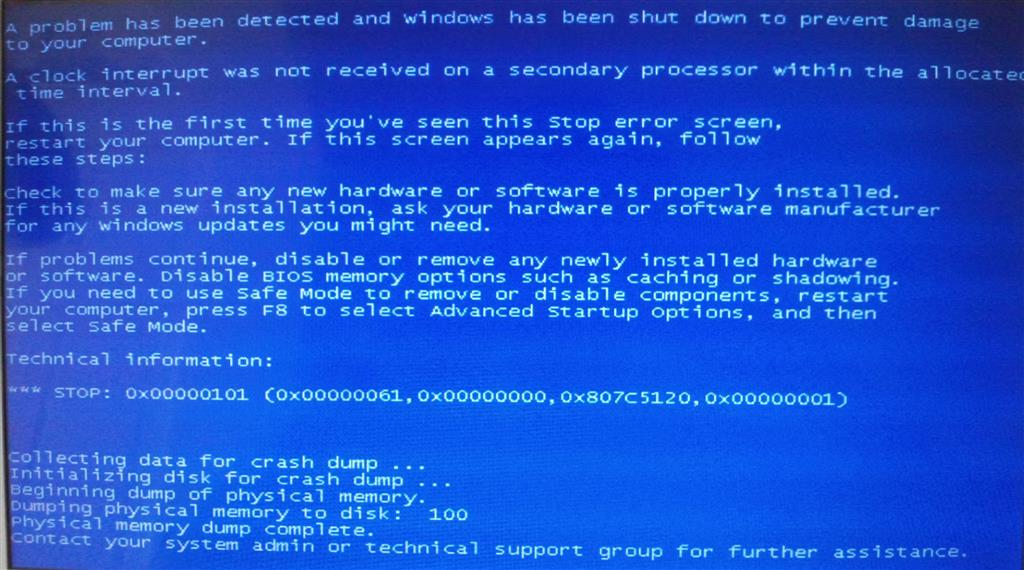



 после вставки которого во «вложения» я снова попытался прикрепить архив с дампом и снова ничего не вышло
после вставки которого во «вложения» я снова попытался прикрепить архив с дампом и снова ничего не вышло Сообщение было отмечено Vlast001 как решение
Сообщение было отмечено Vlast001 как решение